Du kan manuelt angive din tilstedeværelsesstatus for at styre, hvordan eller om du vil have folk til at kontakte dig. Din status er som standard baseret på din Microsoft-Outlook Kalender. Hvis f.eks. et møde er planlagt i Outlook, vises din status som Deltager i et møde i Microsoft Lync Online kommunikationssoftware.
Når du er i et lyd- eller videoopkald, vises din tilstedeværelsesindikator med rødt som Optaget, og din status opdateres til I et opkald. En del af din tilstedeværelse kan omfatte en personlig note, der vises på din liste over kontakter, dit visitkort og dine kontakters aktivitetsopdatering.
Hvad vil du foretage dig?
Skift din tilstedeværelsesstatus
Hvis du vil ændre din tilstedeværelsesstatus, skal du gøre følgende:
-
Øverst i hovedvinduet i Lync skal du klikke på tilgængelighedsmenuen under dit navn.
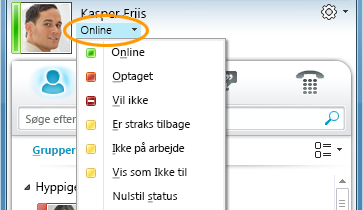
-
Klik på den relevante status på rullelisten. Hvis du vil gå tilbage fra den status, du har angivet, og få Lync Online til automatisk at opdatere din status, skal du klikke på Nulstil status.
Vælge den ønskede status
Sørg for at angive din status til en passende tilstand.
|
Tilstedeværelsesstatus |
Beskrivelse |
|
|
Du er online og kan kontaktes. |
|
|
Du må ikke forstyrres. Optaget eller i et telefonopkald eller møde |
|
|
Du vil ikke forstyrres, og du vil kun se vigtige beskeder om samtaler, hvis de sendes af kontakterne i din arbejdsgruppe . Bemærk!: Hvis du har angivet status til Vil ikke forstyrres, og du ringer 112, ændres status automatisk til Kan kontaktes. Du kan når som helst nulstille status. |
|
|
Du er væk kortvarigt og vender tilbage om kort tid. |
|
|
Du er ikke på arbejde og kan ikke kontaktes. |
|
|
Du ønsker, at det skal vises for andre, at du i øjeblikket ikke er til stede. Denne indstilling vises som Ikke til stede for andre brugere. |
|
|
Du er ikke logget på. Hvis du har blokeret for, at personer kan se din tilstedeværelse, vises du også som Offline for dem. |
|
|
Din tilstedeværelse kendes ikke. Hvis andre ikke bruger Lync som deres chatprogram, vises din tilstedeværelse muligvis som Ukendt for dem. |
Afhængigt af hvilket fortrolighedsforhold en kontakt har, kan vedkommende se forskellige mængder oplysninger om tilstedeværelse om dig. Du kan få mere at vide om at angive fortrolighedsforhold under Kontrollere adgang til dine oplysninger om tilstedeværelse.
Tilføje og få vist en personlig note
Øverst i hovedvinduet i Lync kan du skrive eller indsætte en hvilken som helst type note, som vises sammen med dit visitkort og, hvis du vil, i dine kontakters aktivitetsopdatering. Hvis du har angivet en fraværsmeddelelse i Microsoft Outlook, vises den for dine kontakter som din personlige note.
Hvis en note er lang, kan den virke beskåret. Gør et af følgende for at udvide det:
-
Klik på pil ned under knappen Ring op på listen over kontakter.
-
Peg på noten på et visitkort.
















